Hàm Match là một hàm khá phổ biến trong Excel. Dưới đây là cách dùng hàm Match trong bảng tính Excel.
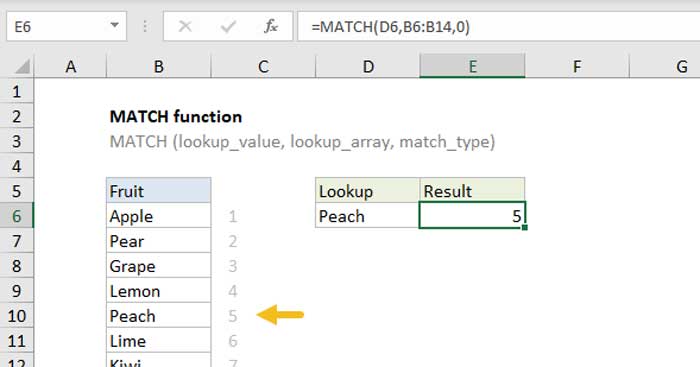
Hàm Match trong Microsoft Excel
Match là hàm Excel được dùng để xác định vị trí của một giá trị cần tra cứu trong một hàng, cột hoặc bảng. Match hỗ trợ đối sánh kết quả tương đối và chính xác, các ký tự đại diện (*?) cho đối sánh từng phần. Match thường được kết hợp với hàm Index để truy xuất giá trị tại một vị trí đã khớp.
Mục đích: Xác định vị trí của một mục trong một mảng
Giá trị trả về: Một số đại diện cho một vị trí trong lo
Công thức:
=MATCH (lo up_value, lo up_array, [match_type])Trong đó:
- loup_value: Giá trị tra cứu trong mảng loup_array.
- loup_array: Một phạm vi ô hoặc tham chiếu một mảng.
- match_type - tùy chọn 1 = (mặc định) chính xác hoặc nhỏ nhất tiếp theo, 0 = khớp chính xác, -1 = chính xác hoặc lớn nhất tiếp theo.
Hàm Match có thể sử dụng trong Microsoft Excel 2003 trở lên.
Lưu ý khi sử dụng hàm Match trong Microsoft Excel
Hàm Match được dùng để xác định vị trí của một giá trị trong phạm vi hoặc mảng. Ví dụ, ở ảnh chụp màn hình ở trên, công thức trong ô E6 được cấu hình để nhận vị trí của giá trị ở ô D6. Hàm MATCH trả về 5 bởi giá trị tra cứu (peach) ở vị trí thứ 5 trong phạm vi B6:B14:
=MATCH(D6,B6:B14,0) // returns 5Hàm Match có thể thực hiện đối sánh kết quả chính xác và tương đối, đồng thời, hỗ trợ các ký tự đại diện (*?) để đối sánh một phần. Có 3 chế độ khớp kết quả riêng.
Match chỉ hỗ trợ các mảng hoặc phạm vi một chiều (theo chiều dọc hoặc ngang). Tuy nhiên, bạn có thể dùng Match để xác định các giá trị trong phạm vi hai chiều hoặc bảng bằng cách cung cấp cho Match một cột hoặc hàng chứa giá trị tra cứu. Thậm chí, bạn có thể dùng Match 2 lần trong một công thức để tìm cột và hàng phù hợp cùng lúc.
Thông thường, hàm Match được kết hợp với hàm Index để trích xuất giá trị ở vị trí đối sánh nhất định. Nói cách khác, Match thống kê vị trí, còn Index trả về giá trị ở vị trí đó.
Các kiểu hàm Match trong Excel
Bạn tùy chọn kiểu hàm Match trong Excel. Nếu không, kiểu hàm Match mặc định là 1 (chính xác hoặc nhỏ nhất tiếp theo). Khi kiểu Match là 1 hoặc -1, đây gọi là kiểu đối sánh kết quả gần đúng. Tuy nhiên, nhớ rằng Match sẽ tìm một kết quả chính xác cho mọi kiểu đối sánh như ghi chú trong bảng dưới đây.
| Kiểu Match | Cách thức | Chi tiết |
| 1 | Tương đối | Match tìm giá trị lớn nhất thấp hơn hoặc bằng giá trị tra cứu. Mảng tra cứu phải được phân loại theo giá trị tăng dần. |
| 0 | Chính xác | Match tìm giá trị đầu tiên bằng giá trị tra cứu. Không cần phân loại mảng tra cứu. |
| -1 | Tương đối | Match tìm giá trị nhỏ nhất, lớn hơn hoặc bằng giá trị tra cứu. Mảng tra cứu phải được phân loại theo giá trị giảm dần. |
| Tương đối | Khi bỏ qua kiểu đối sánh, mặc định nó được thiết lập sang 1. |
Thận trọng: Đảm bảo đặt kiểu Match là 0 nếu cần một kết quả khớp chính xác. Cài đặt mặc định là 1 có thể khiến Match trả về kết quả trông có vẻ bình thường nhưng thực tế là sai. Bạn nên cung cấp một giá trị rõ ràng cho match_type.
Ví dụ sử dụng hàm Match trong Excel
Đối sánh chính xác
Khi kiểu Match là 0, hàm này sẽ tìm kiếm giá trị chính xác. Ví dụ, công thức ở đây là:
=MATCH(E2,B3:B11,0)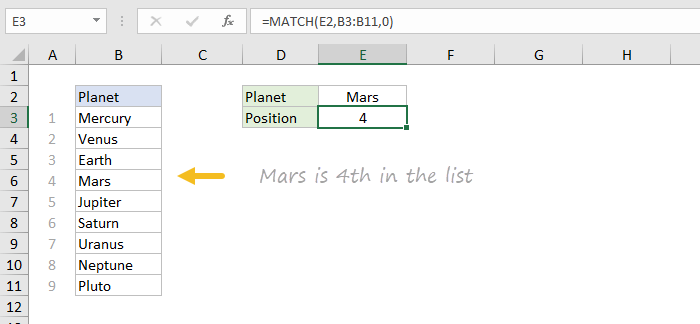
Ở công thức trên, giá trị tra cứu tới từ ô E2. Nếu giá trị tra cứu được mã hóa cố định vào công thức, nó phải được đặt trong dấu ("") bởi nó là một giá trị text:
=MATCH("Mars",B3:B11,0)Lưu ý: Match không phân biệt chữ hoa, chữ thường. Vì thế, dù bạn viết Mars hay mars, kết quả vẫn sẽ là 4.
Đối sánh tương đối
Khi kiểu Match là 1, Match sẽ đối sánh kết quả tương đối trên các giá trị được phân loại từ A-Z, tìm giá trị lớn nhất ít hơn hoặc bằng giá trị tra cứu. Ví dụ công thức trong E3:
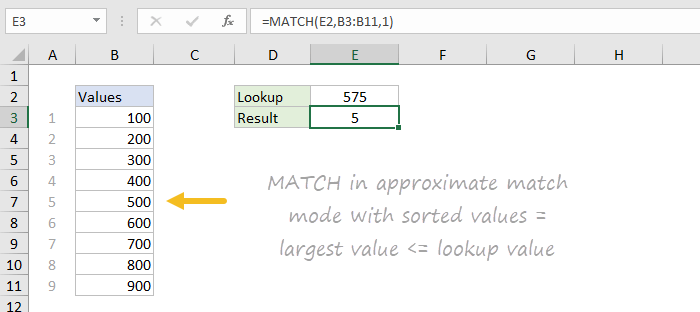
=MATCH(E2,B3:B11,1)Wildcard match
Khi kiểu Match được đặt sang 0, Match có thể thực hiện đối sánh giá trị bằng ký tự đại diện. Ví dụ ở ô E3:
=MATCH(E2,B3:B11,0)Tương đương với:
=MATCH("pq*",B3:B11,0)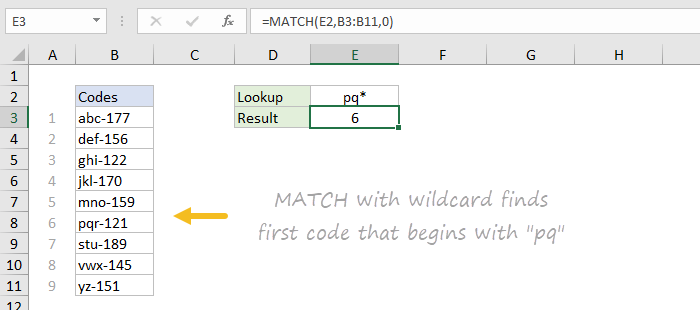
Lưu ý:
- Match không phân biệt chữ hoa, chữ thường.
- Match trả về lỗi #N/A nếu không có kết quả nào được tìm thấy.
- Match chỉ xử lý text dài tối đa 255 ký tự.
- Trong trường hợp trùng lặp dữ liệu, Match trả về kết quả đối sánh đầu tiên.
- Nếu match_type là 0, loup_value có thể chứa các ký tự đại diện.
- Hàm Match thường được dùng với hàm Index.
